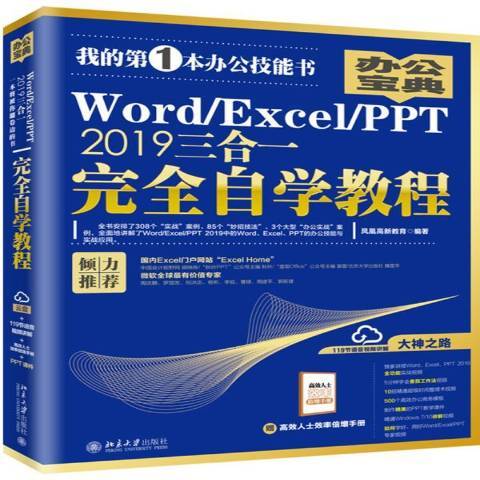《WordExcelPPT2019三合一完全自學教程》是2019年北京大學出版社出版的圖書。
基本介紹
- 書名:WordExcelPPT2019三合一完全自學教程
- 作者:鳳凰高新教育
- 類別:家庭與辦公室用書
- 出版社:北京大學出版社
- 出版時間:2019年
- 開本:16 開
- 裝幀:平裝
- ISBN:9787301304129
內容簡介,作者簡介,圖書目錄,
內容簡介
Office 是職場中套用很廣泛的辦公軟體,其中Word、Excel、PPT 又是Office 辦公軟體中使用頻率高、使用者多、功能強大的商務辦公組件。《Word/Excel/PPT 2019三合一完全自學教程》以新版本Office 2019 軟體為平台,從辦公人員的工作需求出發,配合大量典型案例,全面地講解Word、Excel、PPT 在文秘、人事、統計、財務、市場行銷等多個領域中的套用,幫助讀者輕鬆高效地完成各項辦公事務。
《Word/Excel/PPT 2019三合一完全自學教程》以“完全精通Word、Excel、PPT”為出發點,以“學好用好Word、Excel、PPT”為目標來安排內容,全書共5 篇,分為25 章。1 篇為基礎篇(1 章),先帶領讀者進入Word、Excel 和PPT 的世界,學習和掌握一些Word、Excel 和PPT 的基本操作和共通操作套用技能,讓讀者快速入門;第2 篇為Word 套用篇(第2~9 章),Word 2019 是Office 2019 中的一個核心組件,其優秀的文字處理與布局排版功能,得到廣大用戶的認可和接受,本篇講解Word 的常用、實用和高效的必要操作知識,帶領大家進入Word 的世界,感受其獨特魅力;第3 篇為Excel 套用篇(第10~16 章),Excel 2019 是一款專業的表格製作和數據處理軟體,本篇介紹Excel 2019 電子表格數據的輸入與編輯、Excel 公式與函式、Excel 圖表與數據透視表、Excel 的數據管理與分析等內容,教會讀者如何使用Excel 快速完成數據統計和分析;第4 篇為PPT 套用篇(第17~22 章),PowerPoint 2019 是用於製作和演示幻燈片的軟體,在商務辦公中被廣泛套用,但要想通過PowerPoint 製作出優秀的PPT,不僅需要掌握PowerPoint 軟體的基礎操作知識,還需要掌握一些設計知識,如排版、布局和配色等,本篇將對PPT 幻燈片製作與設計的相關知識進行講解;第5 篇為辦公實戰篇(第23~25 章),本篇通過列舉職場中的商務辦公典型案例,系統並詳細地介紹如何綜合套用Word、Excel、PowerPoint 3個組件來完成與工作相關的辦公任務。
本書既適用於被大堆辦公檔案搞得頭昏眼花的辦公室“小白”,因為不能完成工作,經常熬夜加班、被領導批評的加班族,又適合剛畢業或即將畢業走向工作崗位的廣大畢業生,還可以作為廣大職業院校、計算機培訓班的教學參考用書。
作者簡介
鳳凰高新教育,國內知名圖書創作團隊,囊括眾多一線專家及MVP(微軟全球有價值專家)。其出版的圖書,受到廣大讀者的喜愛,登上全國各大圖書銷售榜。
圖書目錄
第1篇 基礎篇
微軟公司於2018 年正式發布了Office 2019 版本。Office 辦公軟體不僅被用戶熟知,同時也被廣泛地套用在商務辦公中,特別是在無紙化辦公的今天,使用率和普及率不斷增高。其中,Word、Excel 和PPT 備受推崇,因為它們可套用在各個不同的行業領域中,沒有明顯的行業領域“門檻”限制,同時也容易學習和掌握。在本篇中先帶領大家進入Word、Excel 和PPT 的世界,學習和掌握一些Office 的通用和基礎的操作技能。
第1章 初識Word、Excel 和PPT2019
1.1 Word、Excel和PPT 2019簡介
1.2 Office 2019的新增功能
1.3 掌握Word、Excel和PPT 2019檔案管理
1.4 自定義Office工作界面
1.5 列印檔案
1.6 使用“幫助”功能
本章小結
第2篇 Word 套用篇
第2章 Word 文檔內容的輸入與編輯
2.1 掌握Word文檔排版原則
2.2 輸入文檔內容
2.3 編輯文本
2.4 查找和替換文檔內容
本章小結
第3章 Word 文檔的格式設定
3.1 設定字元格式
3.2 設定段落格式
3.3 設定頁面格式
3.4 設定特殊格式
本章小結
第4章 Word 模板、樣式和主題的套用
4.1 模板的創建和使用
4.2 模板的管理
4.3 樣式的創建和使用
4.4 樣式的管理
4.5 樣式集與主題的使用
本章小結
第5章 Word 文檔的圖文混排
5.1 套用形狀元素
5.2 套用圖片元素
5.3 套用藝術字元素
5.4 套用文本框元素
5.5 套用SmartArt圖形
本章小結
第6章 Word 中表格的創建與編輯
6.1 創建表格
6.2 編輯表格
6.3 設定表格格式
6.4 表格中數據的簡單處理
本章小結
第7章 Word 長文檔的輕鬆處理
7.1 設定分頁與分節
7.2 使用題注、腳註和章節附注
7.3 插入頁碼
7.4 創建和管理目錄
7.5 創建和管理索引
7.6 輕鬆瀏覽長文檔
本章小結
第8章 Word 信封與郵件合併
8.1 製作信封
8.2 合併郵件
本章小結
第9章 Word 文檔的審閱、批註與保護
9.1 文檔的檢查
9.2 文檔的修訂
9.3 批註的套用
9.4 文檔的合併與比較
9.5 文檔保護
本章小結
第3篇 Excel 套用篇
第10章 Excel 表格數據的輸入、編輯與格式設定
10.1 輸入數據
10.2 輸入有效數據
10.3 編輯數據
10.4 設定單元格格式
10.5 使用單元格樣式
10.6 設定表格樣式
本章小結
第11章 單元格、行列與工作表的管理
11.1 單元格的管理操作
11.2 行與列的管理操作
11.3 工作表的操作
本章小結
第12章 Excel 公式的套用
12.1 公式簡介
12.2 公式的輸入和編輯
★ 重點 12.2.1 實戰:在“產品折扣單”中輸入公式
★ 重點 12.2.2 實戰:修改“產品折扣單”中的公式
★ 重點 12.2.3 複製“折扣單”中的公式
12.2.4 實戰:刪除公式
12.3 使用單元格引用
★ 重點 12.3.1 相對引用、引用和混合引用
12.3.2 快速切換不同的單元格引用 類型
12.4 使用數組公式
★ 重點 12.4.1 輸入數組公式
12.4.2 使用數組公式的規則
★ 重點 12.4.3 實戰:數組公式的計算方式
★ 重點 12.4.4 數組的擴充功能
12.4.5 編輯數組公式
12.5 使用名稱
12.5.1 定義名稱的作用
12.5.2 名稱的命名規則
12.5.3 名稱的適用範圍
★ 重點 12.5.4 實戰:在“現金日記賬”記錄表中定義單元格名稱
★ 重點 12.5.5 實戰:在“銷售提成表”中將公式定義為名稱
★ 重點 12.5.6 實戰:在“銷售提成表”中管理名稱
12.6 審核公式
12.6.1 實戰:顯示“水費收取表”中 套用的公式
12.6.2 實戰:查看“工資表”中公式 的求值過程
12.6.3 實戰:公式錯誤檢查
12.6.4 實戰:追蹤“銷售表”中的 單元格引用情況
12.7 合併計算數據
★ 重點 12.7.1 實戰:在當前工作表中對業績數據合併計算
★ 重點 12.7.2 實戰:將多張工作表中業績數據進行合併計算
妙招技法
技巧01 快速對單元格數據統一進行數據的簡單運算
技巧02 如何隱藏編輯欄中的公式
技巧03 使用快捷鍵查看公式的部分計算結果
技巧04 快速指定單元格以列標題為名稱
本章小結
第13章 Excel 函式的套用
13.1 函式簡介
13.1.1 函式的結構
13.1.2 函式的分類
★ 重點 13.1.3 實戰:函式常用調用方法
13.2 常用函式的使用
13.2.1 實戰:使用SUM函式對數據 進行快速求和
13.2.2 實戰:使用AVERAGE函式 求取一組數據的平均值
13.2.3 實戰:使用COUNT函式統計 參數中包含數字的個數
13.2.4 實戰:使用MAX函式返回一組 數據中的值
13.2.5 實戰:使用MIN函式返回一組 數據中的小值
★ 重點 13.2.6 實戰:使用IF函式根據指定的條件返回不同的結果
13.2.7 實戰:使用SUMIF函式按給定 條件對指定單元格求和
13.3 財務函式的套用
★ 重點 13.3.1 實戰:使用基本財務函式計算簡單財務數據
★ 重點 13.3.2 實戰:使用本金和利息函式計算指定期限內的本金和利息
★ 重點 13.3.3 實戰:使用投資預算函式計算預算投入
★ 重點 13.3.4 使用收益函式計算內部收益率
★ 重點 13.3.5 實戰:使用折舊函式計算折舊值
13.4 邏輯函式的套用
★ 重點 13.4.1 實戰:使用邏輯值函式判定是非
★ 重點 13.4.2 使用交集、並集和求反函式對多條件判定和取反
13.5 文本函式的套用
13.5.1 實戰:使用字元串編輯函式對 字元進行處理
13.5.2 實戰:使用返回文本內容函式 提取指定字元
13.5.3 實戰:使用文本格式轉換函式 對字元進行轉換
13.5.4 實戰:使用文本查找或替換 函式查找或替換指定字元
13.5.5 實戰:使用文本刪除函式刪除 指定字元或空格
13.6 日期和時間函式的套用
13.6.1 實戰:使用年月日函式快速 返回指定的年月日
★ 重點 13.6.2 實戰:返回日期和時間的某個部分
13.6.3 實戰:使用工作日函式返回 指定工作日或日期
13.7 查找與引用函式的套用
13.7.1 實戰:使用查找函式對指定 數據進行準確查找
13.7.2 實戰:使用引用函式返回指定 位置或值
13.7.3 實戰:使用查找函式返回指定 的數量
13.8 數學和三角函式的套用
13.8.1 實戰:使用常規數學函式 進行簡單計算
13.8.2 使用捨入函式對數值進行 四捨五入
13.8.3 實戰:使用取捨函式對數值 進行上下取捨
13.9 統計函式的套用
★ 重點 13.9.1 使用計數函式統計指定單元格個數
★ 重點 13.9.2 使用多條件求和函式按條件進行求和
13.9.3 使用條件均值函式計算給定 條件平均值
13.10 其他函式的套用
13.10.1 使用IFERROR函式對錯誤 結果進行處理
13.10.2 使用TYPE函式返回表示值 的數據類型的數字
13.10.3 使用N函式返迴轉換為數字 後的值
★ 新功能 13.10.4 實戰:使用IFS函式進行條件判斷
★ 新功能 13.10.5 實戰:使用CONCAT函式進行字元串連線
本章小結
第14章 Excel 表格數據的基本分析與統計匯總
14.1 數據的排序
14.1.1 實戰:對業績數據進行單列 排序
★ 重點 14.1.2 實戰:對員工業績數據進行多列排序
★ 重點 14.1.3 實戰:對員工業績數據進行自定義排序
14.2 數據的篩選
★ 重點 14.2.1 實戰:對員工業績數據進行自動篩選
14.2.2 實戰:篩選出符合多個條件 的業績數據
★ 重點 14.2.3 實戰:自定義篩選員工業績數據
★ 重點 14.2.4 實戰:對業績數據進行高級篩選
14.3 數據的分類匯總
★ 重點 14.3.1 實戰:在銷售表中創建單一分類匯總
★ 重點 14.3.2 實戰:在“銷售表”中創建多重分類匯總
14.3.3 實戰:分級顯示“銷售表” 中的分類匯總數據
14.3.4 實戰:清除“銷售表”中的 分類匯總
14.4 數據的突出顯示
★ 重點 14.4.1 實戰:突出顯示超過某個值的銷售額數據
★ 重點 14.4.2 實戰:使用數據條顯示銷售額數據
★ 重點 14.4.3 實戰:使用色階顯示銷售額數據
★ 重點 14.4.4 實戰:使用圖示集顯示季度銷售額狀態
14.4.5 實戰:管理“業績表”中的 條件格式
妙招技法
技巧01 如何將高級篩選結果放置到其他工作表中
技巧02 如何一次性篩選出多個或關係的數據
技巧03 只複製分類匯總的結果
技巧04 手動對數據進行分組
本章小結
第15章 Excel 數據的圖表展示和分析
15.1 圖表的創建和編輯
★ 重點 15.1.1 實戰:在“銷售數據表”中創建圖表
15.1.2 實戰:調整“成績統計表” 中圖表的大小
15.1.3 實戰:移動“成績統計表” 中的圖表位置
★ 重點 15.1.4 實戰:更改“成績統計表”中圖表的數據源
★ 重點 15.1.5 實戰:更改“銷售匯總表”中的圖表類型
★ 重點 15.1.6 實戰:設定“銷售匯總表”中的圖表樣式
15.1.7 實戰:快速調整銷售匯總表中 的圖表布局
15.2 圖表的自定義布局
15.2.1 實戰:設定銷售匯總圖表的 標題
15.2.2 實戰:設定“市場占有率 圖表”的坐標軸標題
★ 重點 15.2.3 實戰:設定“銷售圖表”的數據標籤
★ 重點 15.2.4 實戰:設定“銷售統計圖表”的圖例
15.2.5 實戰:顯示“成績統計圖表” 的數據表
★ 重點 15.2.6 實戰:為“銷售匯總圖表”添加趨勢線
★ 重點 15.2.7 實戰:為“銷售匯總圖表”添加誤差線
15.2.8 實戰:為“成績統計圖表” 添加系列線
15.3 圖表格式的設定
15.3.1 實戰:為“銷售匯總圖表” 套用樣式
15.3.2 實戰:設定圖表數據系列填充 顏色
15.3.3 實戰:更改趨勢線的形狀 效果
15.4 迷你圖的使用
★ 重點 15.4.1 實戰:為“銷售表”創建迷你圖
★ 重點 15.4.2 實戰:更改“銷售表”中迷你圖的類型
15.4.3 實戰:為“銷售表”中的 迷你圖設定樣式
★ 重點 15.4.4 實戰:突出顯示銷量的高點和低點
妙招技法
技巧01 巧妙地將靠近零的百分比值的數據標籤隱藏
技巧02 輕鬆地將圖表變成圖片
技巧03 快速添加和減少圖表數據系列
技巧04 通過自定義格式為縱坐標數值添加指定單位
技巧05 使用“預測工作表”功能預測數據
本章小結
第16章 Excel 數據的透視分析
16.1 使用數據透視表
16.1.1 實戰:創建銷售數據透視表
★ 重點 16.1.2 實戰:對庫存數據透視表進行設定
16.1.3 實戰:設定庫存數據透視表 的布局
16.1.4 實戰:設定庫存數據透視表 的樣式
16.2 使用數據透視圖
★ 重點 16.2.1 實戰:在“銷售表”中創建數據透視圖
★ 重點 16.2.2 實戰:根據已有的銷售數據透視表創建數據透視圖
★ 重點 16.2.3 實戰:對“銷售表”中的數據透視圖進行篩選和排序
16.2.4 移動數據透視圖的位置
16.3 使用切片器
★ 重點 16.3.1 實戰:在“銷售表”中創建切片器
16.3.2 實戰:設定切片器樣式
★ 重點 16.3.3 使用切片器控制數據透視圖表顯示
妙招技法
技巧01 如何讓數據透視表保持的數據
技巧02 讓一個切片器同時控制多張數據透視表
技巧03 怎樣讓數據透視表中的錯誤值顯示為指定樣式
本章小結
第4篇 PPT 套用篇
PowerPoint 2019 是用於製作和演示幻燈片的軟體,被廣泛套用到多個辦公領域中。要想通過PowerPoint製作出優秀的PPT,不僅需要掌握PowerPoint 軟體的基礎操作知識,還需要掌握一些設計知識,如排版、布局和配色等。本篇將對PPT 幻燈片製作與設計的相關知識進行介紹。
第17章 優秀PPT的設計原則及相關要素
17.1 了解PPT製作原則
★ 重點 17.1.1 主題要明確
★ 重點 17.1.2 邏輯要清晰
★ 重點 17.1.3 結構要完整
17.1.4 內容要簡明
17.1.5 整體要統一
17.2 認識PPT的常見結構
17.2.1 讓人印象深刻的封面頁
17.2.2 可有可無的前言頁
17.2.3 一目了然的目錄頁
17.2.4 讓跳轉更自然的過渡頁
17.2.5 撐起整個PPT的內容頁
17.2.6 完美收尾的封底頁
17.3 蒐集、挑選和整理PPT素材
★ 重點 17.3.1 搜尋素材的好渠道
★ 重點 17.3.2 挑選模板有妙招
★ 重點 17.3.3 蒐集的素材要加工
17.4 製作好PPT的步驟
17.4.1 選擇好主題
17.4.2 講個好故事
17.4.3 寫個好文案
17.4.4 做個好設計
17.5 讓PPT演講更順利
17.5.1 演講前需要做的準備
17.5.2 成功演講的要素
★ 重點 17.5.3 演講時需要掌握的技巧
本章小結
第18章 PPT 幻燈片的設計與布局
18.1 站在觀眾的角度設計PPT
18.1.1 學會策劃報告
18.1.2 分析觀眾
18.1.3 實用的結構—總分總
18.1.4 文字材料需提綱挈領、 形象生動
★ 重點 18.1.5 動畫效果適量,切忌喧賓奪主
18.2 配色讓PPT更出彩
18.2.1 色彩的分類
18.2.2 色彩三要素
★ 重點 18.2.3 色彩的搭配原則
★ 重點 18.2.4 色彩選擇注意事項
18.2.5 使用Color Cube配色神器 快速取色
18.3 合理的布局讓PPT更具吸引力
18.3.1 點、線、面的構成
★ 重點 18.3.2 常見的PPT版式布局
★ 重點 18.3.3 文字的布局設計
★ 重點 18.3.4 圖片的布局設計
★ 重點 18.3.5 表格與圖表布局設計
★ 重點 18.3.6 圖文混排布局設計
18.4 PPT六大派作品賞析
18.4.1 全圖風格—震撼
18.4.2 圖文風格—常用
18.4.3 扁平風格—流行
18.4.4 大字風格—另類
18.4.5 復古風格—懷舊
18.4.6 手繪風格—輕鬆
本章小結
第19章 PPT 幻燈片的編輯與製作
19.1 幻燈片的基本操作
19.1.1 選擇幻燈片
★ 重點 19.1.2 實戰:新建幻燈片
★ 重點 19.1.3 實戰:在“員工禮儀培訓”中移動和複製幻燈片
19.1.4 實戰:使用節管理幻燈片
19.2 幻燈片頁面與主題設定
19.2.1 實戰:設定幻燈片大小
19.2.2 實戰:更改“企業介紹” 幻燈片版式
★ 重點 19.2.3 實戰:設定“電話禮儀培訓”背景格式
★ 重點 19.2.4 實戰:為“會議簡報”幻燈片套用內置主題
19.2.5 實戰:更改“會議簡報”主題 的變體
19.3 在幻燈片中輸入文本
★ 重點 19.3.1 實戰:在標題占位符中輸入文本
19.3.2 實戰:通過文本框輸入宣傳 口號文本
19.3.3 實戰:通過大綱窗格輸入宣傳 要求文本
19.4 設定幻燈片文本格式
★ 重點 19.4.1 實戰:設定“工程招標方案”字型格式
★ 重點 19.4.2 實戰:設定“市場拓展策劃方案”段落格式
19.4.3 實戰:在“年終工作總結” 中使用藝術字
19.5 認識與編輯幻燈片母版
19.5.1 認識幻燈片母版
19.5.2 實戰:在“可行性研究報告” 中設定幻燈片母版的背景 格式
★ 重點 19.5.3 實戰:設定“可行性研究報告”中幻燈片母版占位符格式
★ 重點 19.5.4 實戰:在“可行性研究報告”中設定頁眉和頁腳
妙招技法
技巧01 快速替換幻燈片中的字型格式
技巧02 保存演示文稿中的主題
技巧03 為同一演示文稿套用多種主題
技巧04 為一個演示文稿套用多個幻燈片母版
本章小結
第20章 在PPT 中添加對象豐富幻燈片內容
20.1 在幻燈片中插入對象
★ 重點 20.1.1 實戰:在“著裝禮儀培訓”中插入圖片
★ 重點 20.1.2 實戰:在“銷售工作計畫”中插入圖示
★ 重點 20.1.3 實戰:在“工作總結”中插入形狀
★ 重點 20.1.4 實戰:在“公司簡介”中插入SmartArt圖形
★ 重點 20.1.5 實戰:在“銷售工作計畫”中插入表格
★ 重點 20.1.6 實戰:在“工作總結”中插入圖表
20.2 製作產品相冊
★ 重點 20.2.1 實戰:插入產品圖片製作電子相冊
20.2.2 實戰:編輯手機產品相冊
20.3 在幻燈片中插入音頻檔案
★ 重點 20.3.1 實戰:在“公司介紹”中插入計算機中保存的音頻檔案
20.3.2 實戰:在“益新家居”中插入 錄製的音頻
20.3.3 實戰:對“公司介紹”中的 音頻進行剪裁
★ 重點 20.3.4 實戰:設定“公司介紹”中音頻的屬性
20.4 在幻燈片中插入視頻檔案
★ 重點 20.4.1 實戰:在“汽車宣傳”中插入計算機中保存的視頻
20.4.2 在“景點宣傳”中插入在線上 視頻
20.4.3 實戰:對“汽車宣傳”中的 視頻進行剪裁
★ 重點 20.4.4 實戰:對“汽車宣傳”中視頻的播放屬性進行設定
妙招技法
技巧01 快速更改插入的圖示
技巧02 快速將多個形狀合併為一個形狀
技巧03 在幻燈片中插入螢幕錄製
技巧04 快速美化視頻圖示形狀
技巧05 如何將喜歡的圖片設定為視頻圖示封面
本章小結
第21章 在PPT 中添加連結和動畫效果實現互動
21.1 添加連結實現幻燈片互動
★ 重點 21.1.1 實戰:為“旅遊信息化”中的文本添加超連結
21.1.2 實戰:在“銷售工作計畫” 中繪製動作按鈕
21.1.3 實戰:為“銷售工作計畫” 中的文本添加動作
21.2 縮放定位幻燈片
★ 重點 21.2.1 實戰:在“年終工作總結”中插入摘要縮放定位
★ 重點 21.2.2 實戰:在“年終工作總結”中插入節縮放定位
★ 重點 21.2.3 實戰:在“年終工作總結”中插入幻燈片縮放定位
21.3 為幻燈片添加切換動畫
★ 重點 21.3.1 實戰:在“手機上市宣傳”中為幻燈片添加切換動畫
21.3.2 實戰:對“手機上市宣傳” 中的幻燈片切換效果進行 設定
★ 重點 21.3.3 實戰:設定幻燈片切換時間和切換方式
21.3.4 實戰:在“手機上市宣傳” 中設定幻燈片切換聲音
21.4 為幻燈片對象添加動畫
★ 重點 21.4.1 了解動畫的分類
21.4.2 實戰:為“工作總結”中的 對象添加單個動畫效果
★ 重點 21.4.3 實戰:在“工作總結”中為同一對象添加多個動畫效果
★ 重點 21.4.4 實戰:在“工作總結”中為對象添加自定義的路徑動畫
21.5 編輯幻燈片對象動畫
21.5.1 實戰:在“工作總結”中設定 幻燈片對象的動畫效果選項
★ 重點 21.5.2 實戰:調整“工作總結”中動畫的播放順序
★ 重點 21.5.3 實戰:在“工作總結”中設定動畫計時
21.6 使用觸發器觸發動畫
★ 重點 21.6.1 實戰:在“工作總結”中添加觸發器
21.6.2 實戰:在“工作總結”中預覽 觸發器效果
妙招技法
技巧01 快速打開超連結內容進行查看
技巧02 設定縮放選項
技巧03 使用動畫刷快速複製動畫
技巧04 通過拖動時間軸調整動畫計時
技巧05 設定動畫播放後的效果
本章小結
第22章 PPT 的放映、共享和輸出
22.1 做好放映前的準備
22.1.1 實戰:在“樓盤項目介紹”中 設定幻燈片放映類型
22.1.2 實戰:在“樓盤項目介紹”中 隱藏不需要放映的幻燈片
★ 重點 22.1.3 實戰:通過排練計時記錄幻燈片播放時間
★ 重點 22.1.4 實戰:在“樓盤項目介紹”中放映幻燈片
★ 重點 22.1.5 實戰:在“年終工作總結”中指定要放映的幻燈片
22.2 有效控制幻燈片的放映過程
★ 重點 22.2.1 實戰:在放映過程中快速跳轉到指定的幻燈片
★ 重點 22.2.2 實戰:在“銷售工作計畫”中為幻燈片重要的內容添加標註
22.2.3 實戰:在“銷售工作計畫”中 使用演示者視圖進行放映
22.3 共享演示文稿
22.3.1 實戰:將“銷售工作計畫” 與他人共享
22.3.2 實戰:通過電子郵件共享 “銷售工作計畫”
★ 重點 22.3.3 實戰:在線上放映“銷售工作計畫”演示文稿
22.4 打包和導出演示文稿
★ 重點 22.4.1 實戰:打包“樓盤項目介紹”演示文稿
★ 重點 22.4.2 實戰:將“樓盤項目介紹”演示文稿導出為視頻檔案
22.4.3 實戰:將“樓盤項目介紹” 演示文稿導出為PDF檔案
22.4.4 實戰:將“汽車宣傳”中的 幻燈片導出為圖片
妙招技法
技巧01 快速清除幻燈片中的排練計時和旁白
技巧02 通過墨跡書寫功能快速添加標註
技巧03 不打開演示文稿就能放映幻燈片
技巧04 使用快捷鍵,讓放映更加方便
技巧05 如何將字型嵌入演示文稿中
本章小結
第23章 實戰套用:製作述職報告
23.1 使用Word製作述職報告文檔
23.1.1 輸入述職文檔內容
23.1.2 設定文檔內容格式
23.1.3 完善和列印文檔
23.2 使用Excel展示分析銷售情況
23.2.1 透視分析汽車配件銷售情況
23.2.2 對比分析同期市場份額占比及走勢
23.2.3 同期銷售數據對比
23.3 使用PPT製作述職報告演示文稿
23.3.1 使用母版統一樣式和主題
23.3.2 為幻燈片添加內容
23.3.3 設定播放動畫
本章小結
第24章 實戰套用:製作新員工入職培訓制度
24.1 使用Word製作新員工入職培訓制度文檔
24.1.1 設定文檔的頁面和格式
24.1.2 在文檔中插入新員工入職培訓反饋意見表
24.1.3 製作文檔封面和目錄
24.1.4 自定義文檔的頁眉和頁腳
24.2 使用Excel製作新員工培訓成績表
24.2.1 創建新員工培訓成績表
24.2.2 計算和美化成績統計表
24.2.3 製作成績查詢工作表
24.3 使用PPT製作新員工入職培訓演示文稿
24.3.1 通過幻燈片母版設定背景和占位符格式
24.3.2 為幻燈片添加需要的對象
24.3.3 通過縮放定位創建目錄頁幻燈片
24.3.4 為幻燈片添加相同的切換效果
本章小結
第25章 實戰套用:製作宣傳推廣方案
25.1 使用Word製作產品宣傳推廣文檔
25.1.1 設定文檔頁面大小
25.1.2 用漸變色作為文檔底紋
25.1.3 用藝術字製作標題
25.1.4 使用文本框添加介紹文本
25.1.5 更改文字方向並添加項目符號
25.1.6 添加和設定裝飾形狀
25.1.7 插入和設定圖片
25.2 使用Excel製作市場推廣數據分析表
25.2.1 使用AVERAGE函式計算銷量平均值
25.2.2 使用折線迷你圖展示銷售走勢情況
25.2.3 使用餅圖展示和分析規格、價格與銷售情況
25.2.4 使用圓角矩形得出分析結論
25.2.5 使用柱形圖對比展示購買渠道
25.2.6 添加趨勢線直觀展示購買渠道的未來走勢
25.2.7 使用文本框得出分析和結論
25.3 使用PPT製作產品宣傳推廣演示文稿
25.3.1 自定義幻燈片大小
25.3.2 在母版添加圖片作為背景
25.3.3 使用文本框隨意設計文本
25.3.4 插入虛線裝飾文本
25.3.5 為對象添加動畫效果
25.3.6 為幻燈片添加切換動畫
25.3.7 排練計時
25.3.8 設定放映方式為展台方式
25.3.9 將演示文稿導出為視頻檔案
本章小結
附錄A Word、Excel、PPT十大快捷鍵
附錄B Word、Excel、PPT 2019實戰案例索引表
附錄C Word、Excel、PPT 2019功能及命令套用索引表